想必大家都熟悉Excel这款软件,办公中必不可少,那你们知道怎样一次性删除Excel表格中图片吗?下文就带来了几种批量删除Excel表格图片的操作教程,一起来看看吧
一次性删除Excel表格中图片的简单使用流程
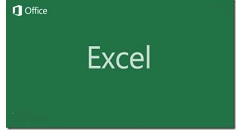
方法一
打开Excel表格,点击菜单栏的【开始】——【编辑】——【查找和选择】——【定位条件】,或者直接按住快捷键【Ctrl+G】,
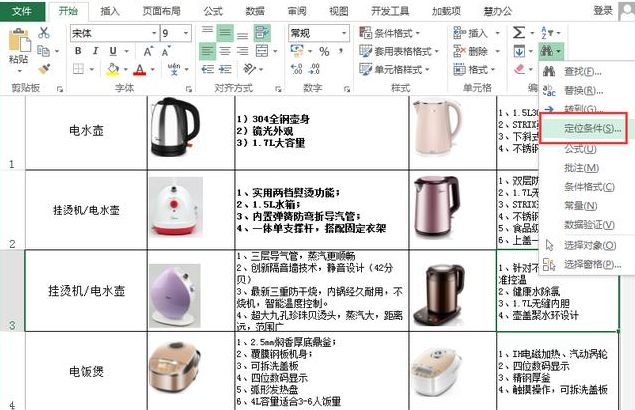
弹出定位窗口,点击【定位条件】,
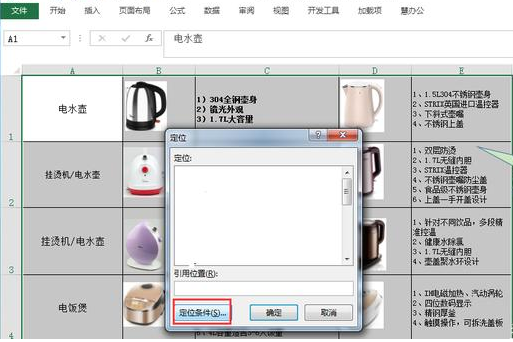
点击【对象】——【确定】,如图,
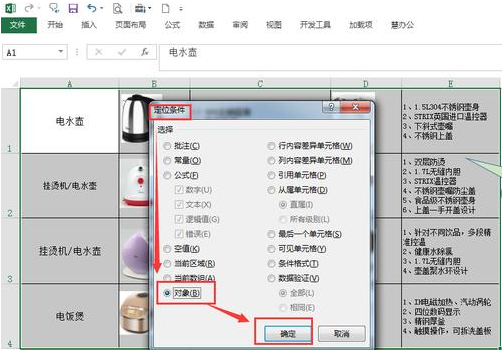
图片被全部选中,按住【delete】进行删除,
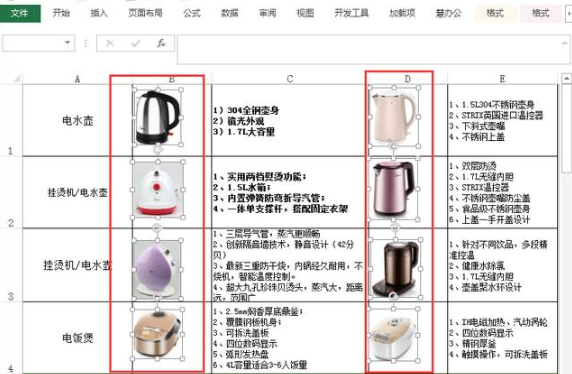
如图,所有图片都被清除,速度很快。
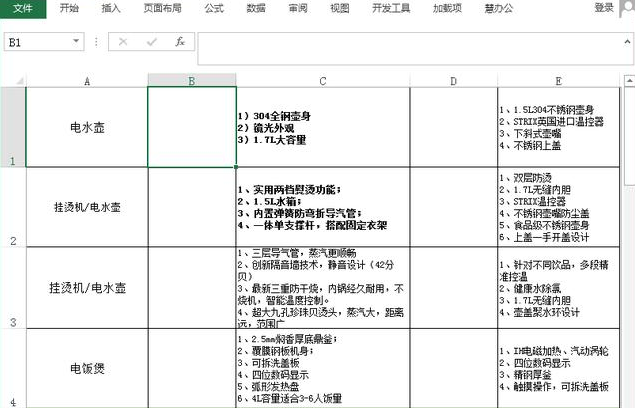
方法二
1、点击表格中的任意一张图片,按住快捷键Ctrl+A,选中表格中的所有对象(对象指的是图片、文本框、图形、图表等元素),
2、按Ctrl键,同时点击不想删除的图片、文本框和图形,取消选择这些不必要的对象,
3、按Delete键进行删除。
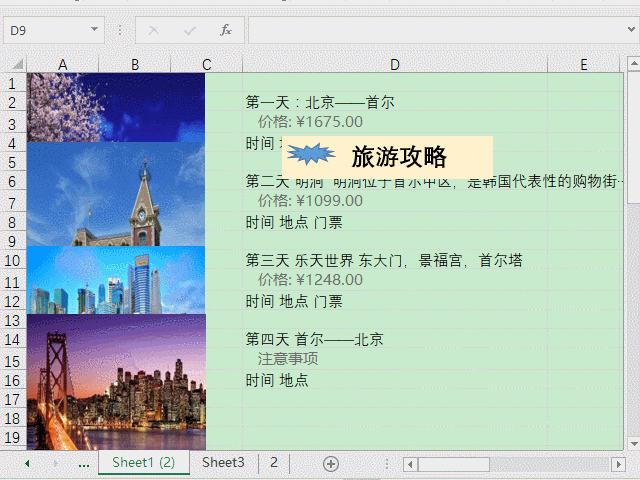
方法三
如果Excel表格中只有图片和数值,完全可以使用反向思维,复制表格,选择性粘贴为数值,这样图片就消失啦。
上文就讲解了一次性删除Excel表格中图片的具体操作过程,希望有需要的朋友都来学习哦。











